सैमसंग गैलेक्सी नोट 5 पर फैक्टरी रीसेट प्रोटेक्शन (FRP) को कैसे बायपास करें [स्टेप-बाय-स्टेप गाइड]
इस पोस्ट में, मैं आपको अपने सैमसंग गैलेक्सी नोट 5 (# सैमसंग # नोट 5) पर एफआरपी को बायपास करने का तरीका दिखाऊंगा। यह गाइड # YouTube पर RootJunky द्वारा प्रकाशित वीडियो पर आधारित है। यह जानने के लिए पढ़ें कि यह समस्या आपके साथ कैसे होती है।
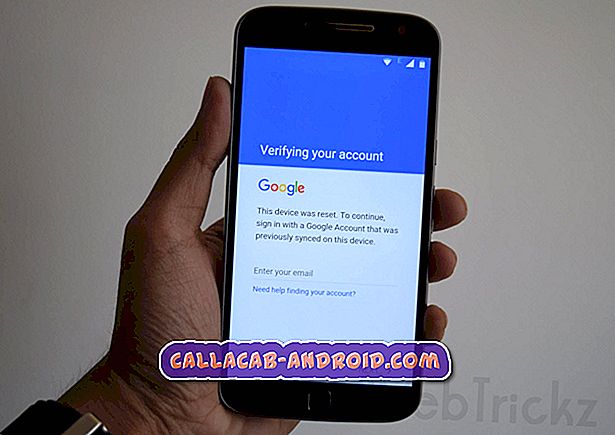
फैक्टरी रीसेट प्रोटेक्शन (#FRP) को बायपास करने के बारे में कदम-दर-चरण मार्गदर्शिका प्रदान करने में हम हमेशा हिचकिचाते थे, क्योंकि हम उन मालिकों की मदद करना चाहते थे जिन्होंने अपने फोन को अपने तरीके से खो दिया था। हालाँकि, हमने अपने पाठकों से बहुत सारे ईमेल प्राप्त किए और मदद मांगी क्योंकि वे अनजाने में अपना फोन पासवर्ड और स्क्रीन लॉक प्रोटेक्शन के साथ रीसेट कर देते हैं।
यह, निश्चित रूप से, FRP को फंसाने का परिणाम होगा। इसलिए, अगली बार जब फोन उठता है, तो स्वामी को उस Google खाते में प्रवेश करने के लिए कहा जाएगा जो पहले फोन पर सेटअप था। यह वास्तव में एक समस्या नहीं है यदि आप इसे जानते हैं, लेकिन कई उपयोगकर्ता, विशेष रूप से जिन्होंने सर्वश्रेष्ठ खरीदें प्रतिनिधि को उनके लिए अपना डिवाइस सेट करने के लिए कहा है, उन्हें यह भी नहीं पता है कि उन्हें अपने एंड्रॉइड फोन का उपयोग करने के लिए Google खाते की आवश्यकता है।
आगे जाने से पहले, हमारे पाठकों के कुछ संदेश यहां दिए गए हैं, जिनकी समस्या बिल्कुल वैसी ही है:
समस्या 1 : “ यह फोन लगभग 10 दिन पहले मेरे एक कर्मचारी के लिए खरीदा था और यह कहने के लिए कि उसे उस Google खाते के पासवर्ड की जानकारी नहीं है, जो उसने सेट अप के समय किया था। हम क्या करें? हमने नए ईमेल एक्ट्स दर्ज करने की कोशिश की है, पासवर्ड की कोशिश की जो उन्होंने सोचा था कि सेट किया गया था और अभी भी कुछ भी नहीं है। हमने नया खाता स्थापित करने के लिए 72 घंटे इंतजार किया है। कृपया मदद कीजिए। धन्यवाद, रिक । "
समस्या 2 : “ जैसा कि नोट 5 फिंगरप्रिंट को नहीं पहचानता है, मैंने Google खाता चरण और पासवर्ड और Google मेल खाते और पासवर्ड के पुनरावृत्ति पूछ पर आरंभिक रीसेट पर कठोर रीसेट किया था। मैंने इनिशियलाइज़ेशन और काम नहीं करने के लिए स्मार्ट ऐप का उपयोग करने की कोशिश की। "
समस्या 3 : “ मेरा गैलेक्सी नोट 5 फ्रीज़ और रिबूट होता रहा इसलिए मैंने इसे पुनर्प्राप्ति मोड के माध्यम से रीसेट करने का निर्णय लिया। रीसेट ठीक हो गया और सभी लेकिन यह उस बिंदु पर पहुंच गया जहां यह पहले उपयोग किए गए Google खाते के लिए पूछता है। मैंने खान में प्रवेश करने की कोशिश की लेकिन वह इसे पहचान नहीं रहा है। मैं इसके माध्यम से प्राप्त नहीं कर सकता। क्रिप्या मेरि सहायता करे। धन्यवाद। "
उन लोगों के लिए जिनके पास अपने फोन के साथ अन्य समस्याएं हैं, हमारे समस्या निवारण पृष्ठ पर जाएं और उन मुद्दों को ढूंढें जो आपके पास समान हैं। फिर आप हमारे द्वारा दिए गए समाधानों का उपयोग कर सकते हैं। यदि आपको और सहायता की आवश्यकता है, तो इस प्रश्नावली को पूरा करें और हमसे संपर्क करने के लिए सबमिट करें। चिंता न करें, यह एक निःशुल्क सेवा है। हम सभी से समस्या के बारे में जानकारी पूछते हैं ताकि हम आपकी बेहतर मदद कर सकें।
गैलेक्सी नोट 5 पर बायपास एफआरपी
मैं आपके नोट 5 पर FRP को दरकिनार करके आपके द्वारा RooJunky द्वारा साझा की गई विधि का उपयोग करके दुनिया भर में चलूंगा।
विधि एक फ़ाइल या एक ऐप का उपयोग करती है जिसे आपको अपने फोन में इंस्टॉल करना होगा ताकि आप सेटिंग्स मेनू तक पहुंच सकें। वहां से, आप एक प्रक्रिया कर सकते हैं जो आपको अपने फोन तक पूरी पहुंच प्रदान करेगी और यहां तक कि एक अलग Google खाते का उपयोग कर सकती है।
यह शायद सबसे आसान और सरल तरीका है जिसे आप ऑनलाइन पा सकते हैं।
आवश्यकताएँ
- एक कंप्यूटर
- एक फ्लैश ड्राइव
- एक OTG केबल
- एक Google खाता
अनुदेश
चरण 1 : अपने कंप्यूटर पर, एपीटी फ़ाइल डाउनलोड करें जिसे आपको अपने ओटीजी से इंस्टॉल करने की आवश्यकता है। [यहां लिंक करें]
चरण 2 : अपने फ्लैश ड्राइव को अपने कंप्यूटर पर प्लग करें और फ़ाइल को रूट डायरेक्टरी में कॉपी करें (इसे किसी फ़ोल्डर के अंदर न रखें ताकि आप इसे आसानी से पा सकें)।
चरण 3 : ओटीजी केबल को अपने फोन में प्लग करें और फ्लैश ड्राइव को केबल के दूसरे छोर पर प्लग करें।
चरण 4 : गैलेक्सी नोट 5 स्वचालित रूप से आपके द्वारा प्लग की गई फ्लैश ड्राइव की मूल निर्देशिका दिखाते हुए फ़ाइल एक्सप्लोरर को लॉन्च करेगा।
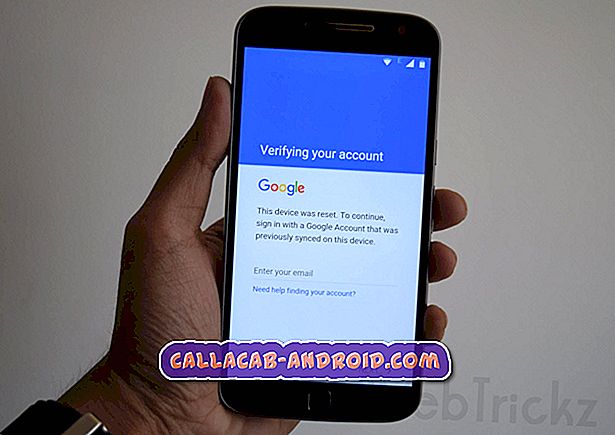
स्टेप 5: एपीके फाइल को टच करें।
चरण 6 : एक सिस्टम डायलॉग बॉक्स आपको चेतावनी देगा कि ऐप्स के साइडलोडिंग को डिफ़ॉल्ट रूप से ब्लॉक किया गया है। जारी रखने के लिए सेटिंग स्पर्श करें।
चरण 7 : अज्ञात स्रोतों पर टैप करें, फिर ठीक है। आप एपीके फ़ाइल की स्थापना के लिए आगे बढ़ सकते हैं।
चरण 8 : स्थापना के बाद, खोलें टैप करें। अब आप सेटिंग्स मेनू तक पहुंच सकते हैं।
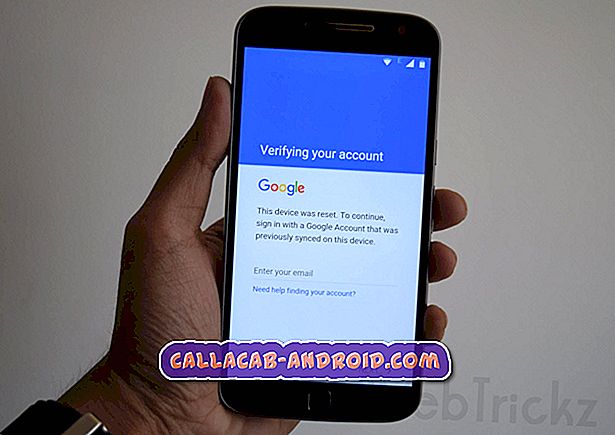
चरण 9 : अपने फोन से ओटीजी केबल को अनप्लग करें।
चरण 10 : बैकअप के लिए नीचे स्क्रॉल करें और फ़ैक्टरी रीसेट के साथ रीसेट करें और आगे बढ़ें।
इसलिए, मूल रूप से, आपको उन सभी चरणों का पालन करने के बाद करने की आवश्यकता है, फ़ैक्टरी रीसेट है ताकि आप अपने फोन तक पूरी पहुंच बना सकें। यह आसान है, है ना? जब आप लॉक हो जाते हैं तो सबसे कठिन हिस्सा सेटिंग्स तक पहुंच रहा है।
एफआरपी बाईपास एफएक्यू
यहाँ हमारे पाठकों से कुछ प्रश्न प्राप्त हुए हैं:
प्रश्न : डिवाइस की सुरक्षा से समझौता किए बिना FRP ट्रिपिंग से कैसे बचें?
A : यदि आपने पहले से ही अपना पासवर्ड या स्क्रीन लॉक अक्षम नहीं किया है तो विशेष रूप से यदि आप सुनिश्चित नहीं हैं तो मास्टर रीसेट न करने का प्रयास करें।
क्यू : क्यों फैक्टरी रीसेट यात्रा एफआरपी नहीं है?
A : फ़ैक्टरी रीसेट करने से स्वामी को सेटिंग मेनू में लाया जाता है और आप केवल यही कर सकते हैं कि यदि आपके पास अपने फ़ोन की पूरी पहुँच हो।
प्रश्न : मैं वर्षों से Android उपयोगकर्ता रहा हूं और यह पहली बार है जब मैंने FRP के बारे में सुना है, क्या यह एक नई सुविधा है?
A : हाँ, यह है। Google ने एंड्रॉइड 5.0 के बाद से इसे लागू करना शुरू कर दिया।
प्रश्न : आप एफआरपी को कैसे सक्षम करते हैं?
A : बस अपना Google खाता सेटअप करें और स्वाइप को छोड़कर किसी भी स्क्रीन लॉक प्रकार का उपयोग करें।
प्रश्न : क्या एफआरपी को इससे अलग करने का कोई तरीका है?
एक : हाँ, वहाँ है, लेकिन यह इस की तुलना में अधिक जटिल और समय लेने वाली है। अन्य विधि के साथ, आपको संपूर्ण स्टॉक फर्मवेयर डाउनलोड करना होगा और इसे अपने फोन पर मैन्युअल रूप से फ्लैश करना होगा।





